电脑c盘怎么加大 如何扩大C盘容量
更新时间:2024-08-26 10:48:12作者:yang
在使用电脑的过程中,我们经常会遇到C盘空间不足的问题,导致系统运行缓慢甚至无法正常使用,要解决这个问题,就需要扩大C盘的容量。但是很多人对如何扩大C盘容量并不清楚,今天我们就来探讨一下电脑C盘如何加大的方法。通过一些简单的操作,我们就可以轻松地扩大C盘的容量,让电脑运行更加顺畅。
操作方法:
1.打开电脑,进入到桌面,选择此电脑图标,点击右键选择管理选项。
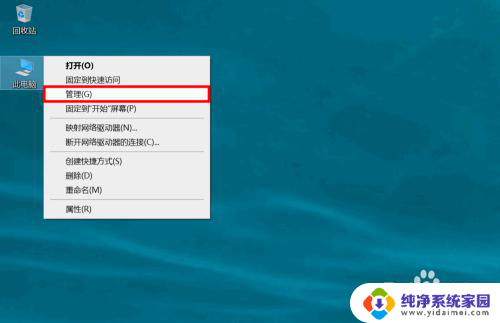
2.进入计算机管理后,在左侧选项中选择存储下的磁盘管理选项。
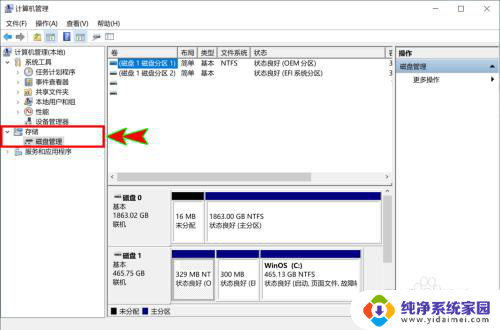
3.在右侧磁盘中找到电脑C盘所在的磁盘,然后在可压缩的非系统盘上点击右键。
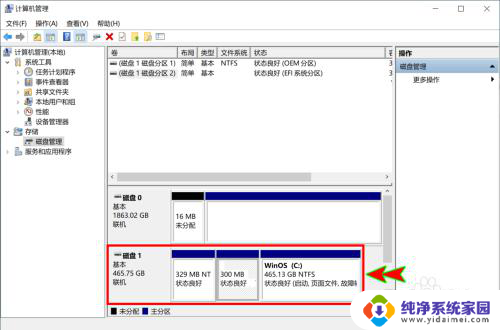
4.在弹出的右键菜单中选择压缩卷选项, 将磁盘压缩出一定容量空间出来。
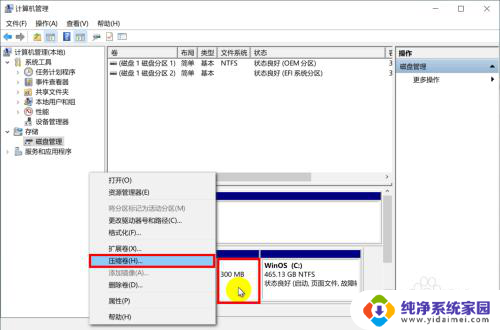
5.压缩完成后,然后选择系统盘C盘,在上面点击鼠标右键。

6.选择右键菜单中的扩展卷选项,将之前压缩出来的容量空间扩容回来。
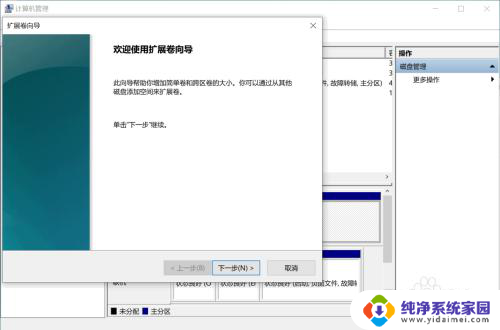
以上就是电脑C盘如何扩容的全部内容,如果还有不清楚的用户,可以参考以上小编的步骤进行操作,希望能对大家有所帮助。
电脑c盘怎么加大 如何扩大C盘容量相关教程
- 笔记本电脑如何扩大c盘容量 如何扩大C盘容量
- 笔记本怎么扩大c盘 如何在笔记本电脑上扩大C盘的容量
- 如何给电脑c盘扩容 电脑C盘空间不足如何扩容
- 如何分盘到c盘 如何通过分配其他磁盘空间来扩大C盘的容量
- 如何将c盘内存分给d盘 如何将C盘空间扩大给D盘
- 笔记本的c盘怎么扩大 笔记本电脑C盘怎么清理
- c盘appdata太大 C盘appdata文件夹太大影响电脑性能怎么办
- c盘找不到占用空间文件 C盘容量满了怎么找到占用大空间的文件
- 笔记本怎么扩充c盘 笔记本电脑C盘空间不够怎么处理
- 分割磁盘空间给c盘 如何扩展C盘磁盘空间
- 笔记本开机按f1才能开机 电脑每次启动都要按F1怎么解决
- 电脑打印机怎么设置默认打印机 怎么在电脑上设置默认打印机
- windows取消pin登录 如何关闭Windows 10开机PIN码
- 刚刚删除的应用怎么恢复 安卓手机卸载应用后怎么恢复
- word用户名怎么改 Word用户名怎么改
- 电脑宽带错误651是怎么回事 宽带连接出现651错误怎么办